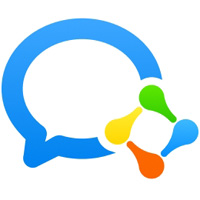微信的聊天背景大家可以按照自己的喜好进行设置,但有些小伙伴还不会,所以今日带来了在新版微信中设置聊天背景的具体操作。
新版微信聊天背景如何更换?
更换某一好友的微信聊天背景
打开该好友的微信聊天界面,点击右上角头像按钮,选择“设置当前聊天背景”,然后你可以从相册挑选、或者拍一张,都可以,如图。
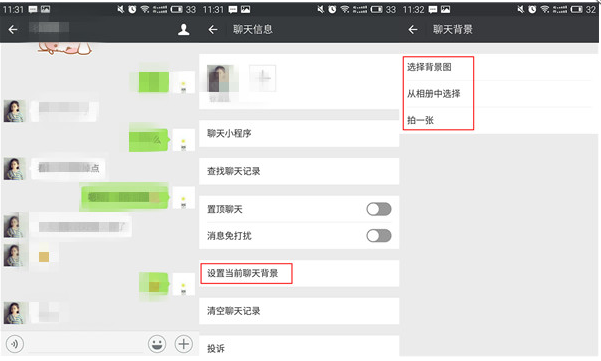
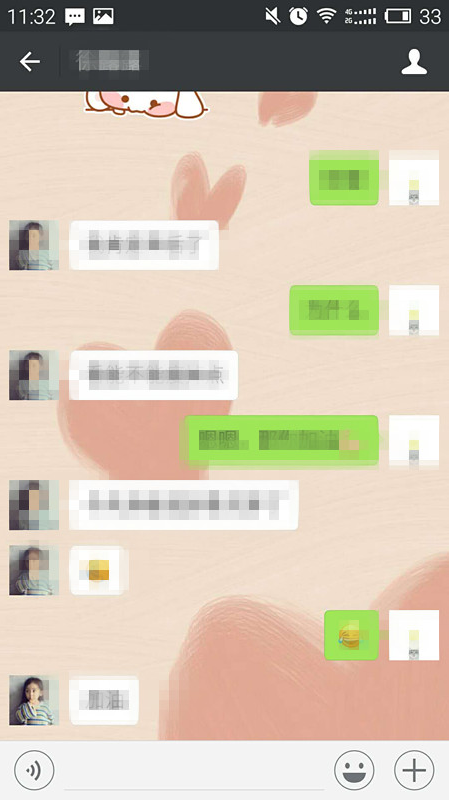
更换全部好友的微信聊天背景
打开手机微信,依次点击我——设置——聊天——聊天背景,
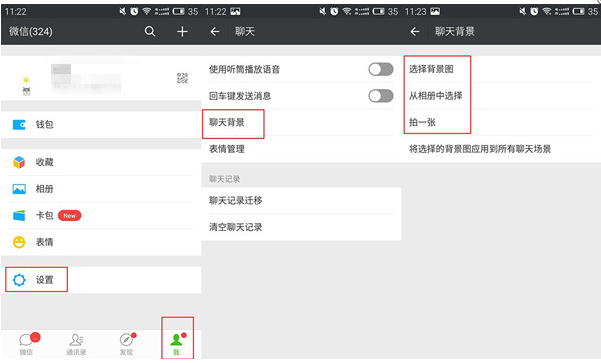
选择要设置为聊天背景的图片,可以选择背景图片、相册中选择、拍一张等方式,点击“将选择的背景图应用到所有聊天场景”,再点击确定,
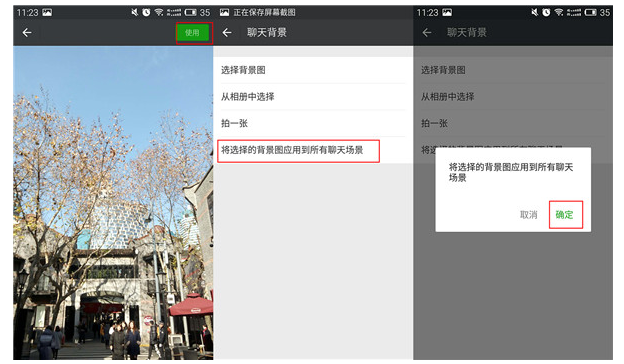
回到微信聊天界面,会发现所有的聊天背景都更换了。
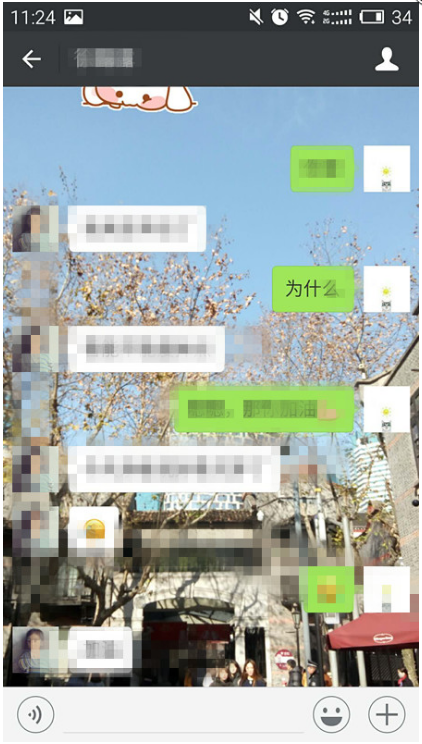
取消当前微信聊天背景
如果你对当前微信聊天背景不满意,可以设置更换,或者还原背景,下面简单说说还原微信聊天背景的方法。
打开手机微信,依次点击我——设置——聊天——聊天背景,选择背景图,选择第一个,回到微信聊天界面,就会发现微信聊天背景已经还原了。
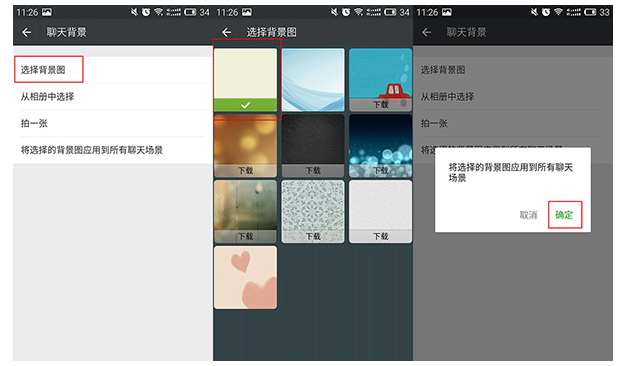
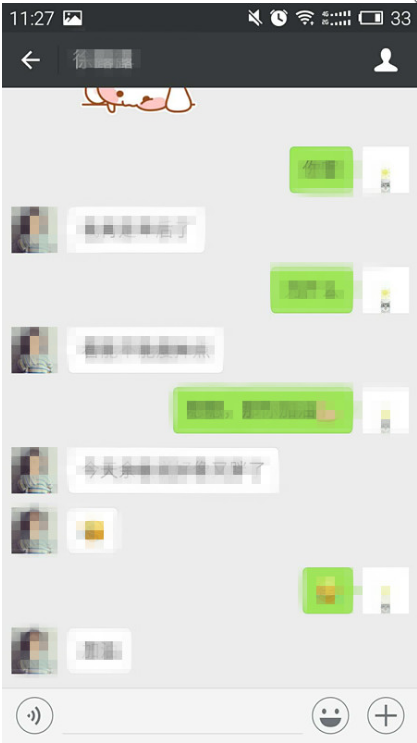
以上就是在新版微信中设置聊天背景的具体操作,希望可以帮助到大家。
 天极下载
天极下载